كيفية إصلاح رمز الخطأ 0xc0000428 عند بدء التشغيل؟
- الصفحة الرئيسية
- دعم
- حلول عن انقاذ النظام
- كيفية إصلاح رمز الخطأ 0xc0000428 عند بدء التشغيل؟
ملخص
أبلغ بعض المستخدمين أنهم واجهوا رمز خطأ 0xc0000428 عند بدء التشغيل ولم يتمكنوا من الدخول إلى النظام. اقرأ هذه المقالة، وستكتشف أسباب رمز الخطأ 0xc0000428 وحلول إصلاحه.
دليل
أ. حول رمز الخطأ 0xc0000428
خطأ 0xc0000428 عند بدء التشغيل عادة ما يمكن أن يكون سبب BOOTMGR قديمة بعد تحديث النظام. بالإضافة إلى ذلك، يتعذر على Windows التحقق من التوقيع الرقمي للأجهزة أو البرامج المثبتة حديثًا، والتي ستتسبب أيضًا في حدوث خطأ 0xc0000428. في هذه الحالة، يمكن عادةً إصلاح شاشة الخطأ 0xc0000428 عن طريق تعطيل فرض توقيع محرك الاقراص.


سهل التشغيل نقل أي ملف بسرعة في 3 خطوات فقط.
نقل الملفات نقل الملفات الموجودة من جهاز الكمبيوتر الخاص بك دون الحاجة إلى نظام تشغيل Windows.
وظيفة المعاينة تدعم معاينة محتويات الملفات عند نقلها.
وظائف متعددة ترحيل الملفات، استعادة الملفات، وإصلاح التمهيد، والخ دون تشغيل النظام.
التوافق متوافق تماما مع ويندوز 10 / 8.1 / 8/7 / XP / Vista. ودعم وضع التمهيد UEFI / Legacy، والذي يمكن استخدامه على المزيد من أجهزة الكمبيوتر وأجهزة الكمبيوتر المحمولة وحتى ألترابوك(مثل Surface).
عملية بسيطة الواجهة بسيطة ويمكن إصلاح النظام في بضع خطوات بسيطة.
وظيفة المعاينة تدعم معاينة محتويات الملفات عند نقلها.
وظائف متعددة ترحيل الملفات، استعادة الملفات، وإصلاح التمهيد والخ.
تجربة مجاناتجربة مجانا قد تم تنزيل مجانا 1248 مرة!نصيحة: بعد تثبيت البرنامج، تحتاج إلى تنزيل ملف ISO من الواجهة. وتحتاج إلى تنزيل ملف ISO مرة أخرى بعد تنشيط البرنامج للحصول على كامل من الوظائف.
ب. سبب رمز الخطأ 0xc0000428
السبب 1: مشاكل بدء التشغيل BOOTMGR
إذا لم يتم تحديث BOOTMGR بشكل صحيح بعد تحديث إصدار جديد من Windows، فقد يحدث الخطأ 0xc0000428. إضافة إلى ذلك، قام بعض المستخدمين بتثبيت نظامي تشغيل على الكمبيوتر، كما يواجهون خطأ 0xc0000428 عند بدء التشغيل. يرجع ذلك إلى أن الإصدار القديم من BOOTMGR لا يزال قيد الاستخدام أو أنه لا يوجد سجل إقلاع لنظام التشغيل المثبت حديثًا. ثم لا يمكن إقلاع النظام الجديد بشكل صحيح.
السبب 2: تم تثبيت برنامج التشغيل الذي لم يتم توقيعه
ج. حل إصلاح رمز الخطأ 0xc0000428
الحل 1: تحديث BOOTMGR يدويًا
سوف تقوم بإقلاع الكمبيوتر الهدف عبر قرص إعادة تعيين جديد تم إنشاؤه. أولاً، يرجى الضغط على مفتاح الإختصار للدخول إلى قائمة BIOS ووضع CD-ROM أو Removable Devices كخيار أول. يرجى النقر هنا لمعرفة كيفية الدخول إلى BIOS. بعد تغييره بنجاح، يرجى تذكر حفظ الإعداد ثم إعادة تشغيل الكمبيوتر.
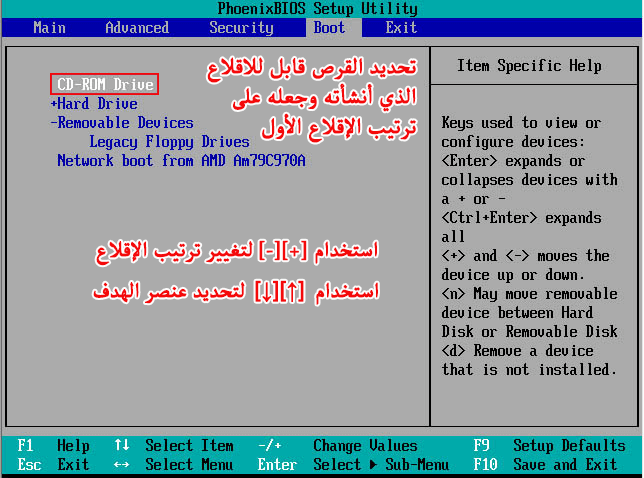
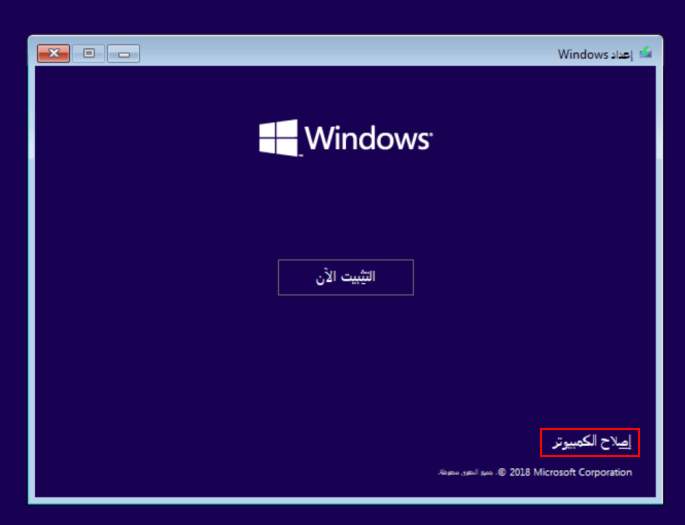
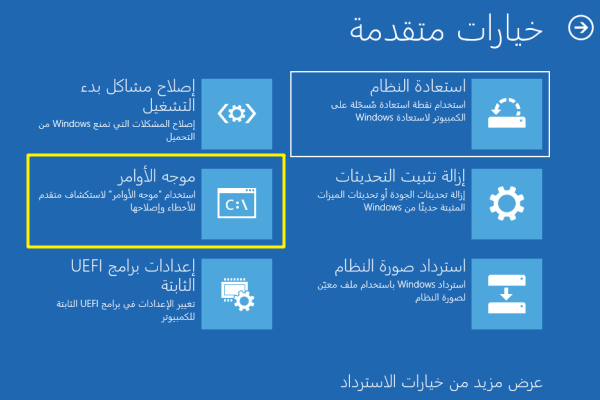
- يشير d:\windows إلى دليل مجلد تثبيت Windows. يرجى كتابة حرف محرك الأقراص الصحيح من قرص النظام على جهاز الكمبيوتر الخاص بك.
- يشير c: إلى قسم الإقلاع. يرجى كتابة حرف محرك الأقراص الصحيح من قسم الإقلاع.
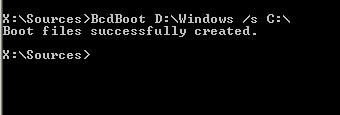
الطريقة 2: تعطيل Driver Signature Enforcement
سوف تقوم بإقلاع الكمبيوتر الهدف عبر قرص إعادة تعيين جديد تم إنشاؤه. أولاً، يرجى الضغط على مفتاح الإختصار للدخول إلى قائمة BIOS ووضع CD-ROM أو Removable Devices كخيار أول. يرجى النقر هنا لمعرفة كيفية الدخول إلى BIOS. بعد تغييره بنجاح، يرجى تذكر حفظ الإعداد ثم إعادة تشغيل الكمبيوتر.
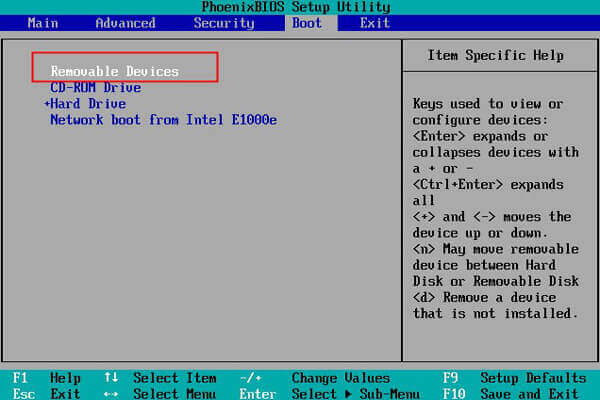
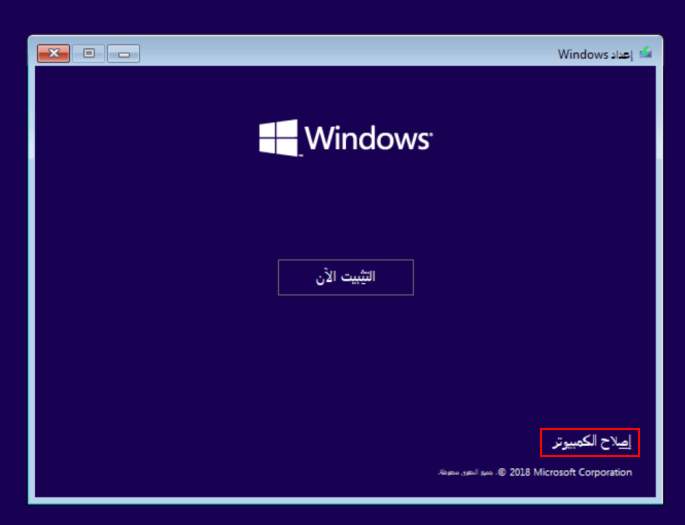
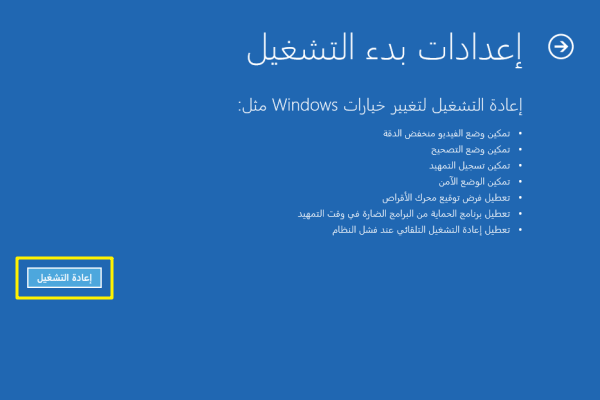
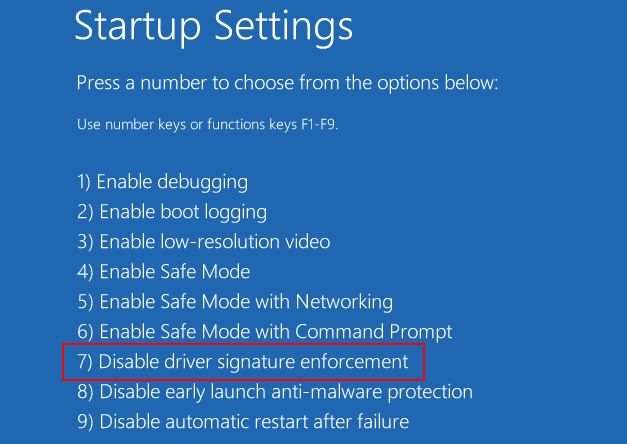
الحل 3: استخدام إصلاح بدء التشغيل في بيئة الاسترداد لـWindows
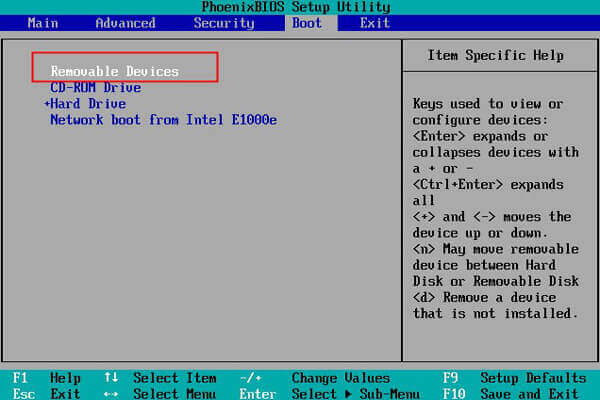
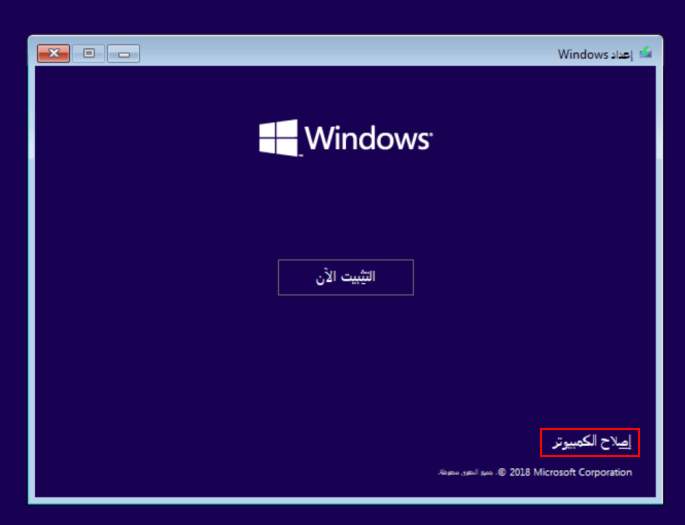
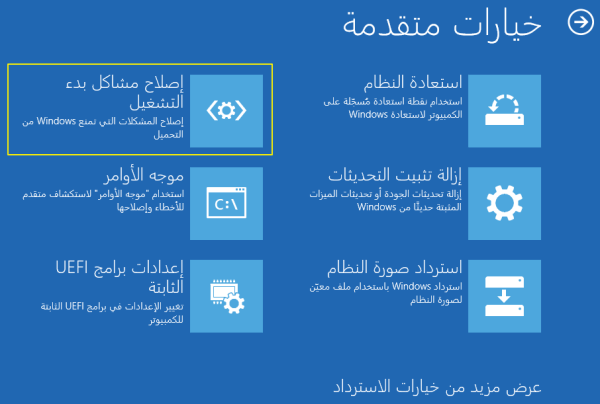
روابط متعلقة :
كيفية إصلاح خطأ 0xC000000D في ويندوز؟
21/10/2020
محمد : يجب أن تكون Microsoft Security Essentials مألوفة لدى مستخدمي Windows 7. تم تطوير هذا البرنامج المجاني لمكافحة الفيروسات...
كيف إصلاح خطأ إقلاع ويندوز 0xc0000098 ؟
21/10/2020
عمرو : إذا واجهنا شاشة زرقاء عند تشغيل كمبيوتر ويندوز وتلقي رمز الخطأ 0xc0000098 دون التحميل في Windows. عندما نواجه...


